Paano makapasa ng mga file mula sa Ipad papunta sa PC
Ang pagtatrabaho sa mga tablet ay isang kasanayan na magsasanay tayo, sapagkat ito ay isang medyo hindi maibabalik na uso. Sa kasong ito makikita natin kung paano malutas ang isyu ng pagpasa ng data sa pagitan ng PC at ng Ipad na may hindi bababa sa tatlong mga pagpipilian.
1. Sa pamamagitan ng Itunes
Marahil ito ang pinaka praktikal na paraan, dahil nangangailangan lamang ito ng koneksyon cable sa pagitan ng Ipad at pagkonekta nito sa PC sa pamamagitan ng USB. Sinabi kong mas praktikal, dahil ang cable ay pareho sa ginamit upang singilin ang Ipad kaya imposibleng hindi ito magamit.
[Sociallocker]
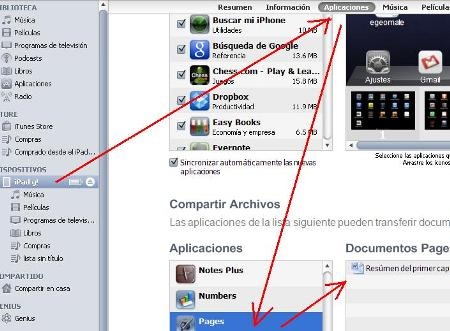
Upang magpadala ng isang file mula sa iPad, kailangan mong piliin ang file at gawin ang opsyong "ipadala sa iTunes". Pagkatapos sa PC, binubuksan ang Itunes, napili ang aparato at sa itaas na tab ang pagpipiliang "mga application". Pagkatapos, sa ibaba maaari mong tingnan ang iba't ibang mga application na may kakayahang magbahagi ng data sa pamamagitan ng iTunes, ang napiling magagawang makita ang file na aming ipinasiyang magbahagi sa pamamagitan ng iTunes.
Mula dito napili at na-save sa folder ng aming interes.
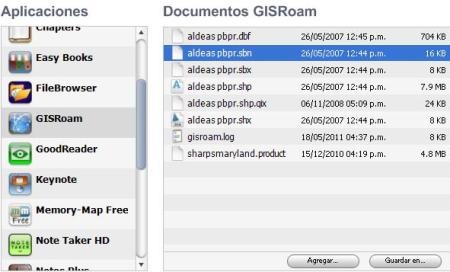
Kung sakaling nais naming ipadala sa iPad, pagkatapos ay pipiliin namin ang pagpipiliang "Magdagdag", at hinahanap namin ang mga file na mai-upload. Sa kasong ito, naglo-load ako ng isang serye ng mga layer upang maipakita sa application na GISRoam, kaya dapat kong tiyakin na mai-load ang parehong mga file ng extension ng dbf, shx at shp.
Minsan, tila walang ipinakita sa panel na ito, kadalasan dahil ang PC ay hindi maganda ang na-optimize sa RAM nito, kaya inirerekomenda na isara ang Itunes at muling buksan ito; ngunit walang nawala o nabura mula dito.
2. Sa pamamagitan ng email
Para sa mga ito, ang Ipad ay kinakailangang magkaroon ng isang koneksyon sa Internet. Posible ito sa pamamagitan ng wireless network o koneksyon sa 3G, na maaaring ibigay sa amin ng anumang provider na may mga plano na magsisimula sa $ 12 bawat buwan. Ang kard ay kapareho ng isang normal na SIM ngunit hindi sa laki. Sa aking kamakailang paglalakbay palabas ng bansa bumili ako ng isa at gupitin ito ng gunting at ito ay ganap na gumana para sa akin; kahalili na mas mura dahil sa pangkalahatan ay mahal ang paggala.
Kaya kung nakakonekta ang makina sa Internet, sa pamamagitan ng e-mail maaari kaming magpadala ng mga file.
3. Sa pamamagitan ng mga virtual disk
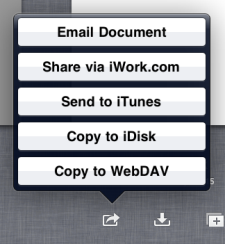 Ito ang iba pang mga pagpipilian, ang ilan sa mga ito ay binayaran. Nakasalalay sa mga naka-install, kapag pinipili ang file dapat lumitaw ang pagpipilian:
Ito ang iba pang mga pagpipilian, ang ilan sa mga ito ay binayaran. Nakasalalay sa mga naka-install, kapag pinipili ang file dapat lumitaw ang pagpipilian:
- Kopyahin sa iDisk
- Kopyahin sa WebDAV
- Ibahagi sa iWork.com
- Ibahagi sa Twitter
Gumagana ang parehong mga opsyon na ito para sa iPhone at mayroong ilang iba pa, tulad ng paggamit ng mga cable adapter SD card, USB o sa mga remote access application.
[/ Social locker]







Ang isa sa mga pinaka-praktikal sa kaso ng mga virtual disk ay Dropbox, dahil ang data ay maaaring ma-access mula sa web, elementarya pareho sa PC at iPad.
Gayundin, kasama ang 2 GB na inaalok ng Dropbox, sapat na ito para sa higit sa paglipat.